PS人像后期教程:学习给美女摄影写真照制作成青红对撞色效果。所谓撞色是指对比色搭配,包括强烈色配合或者补色配合。强烈色配合指两个相隔较远的颜色相配,如:黄色与紫色,红色与青绿色,这种配色比较强烈;补色配合指两个相对的颜色的配合,如:红与绿,青与橙,黑与白等。而撞色成了许多设计师表达这一主题的不二选择。用ps制作红色青色效果也非常出彩,制作方法也是非常简单。喜欢这种风格的小伙伴们好好学习一下吧。
原图

最终效果图

操作步骤如下
1、打开ps,Ctrl+N新建图层文件,宽700像素高1050像素;
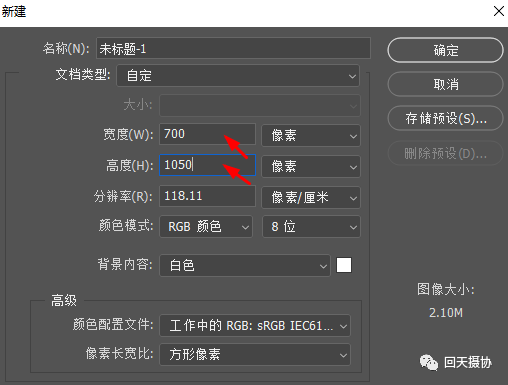
2、把抠好图的美女拖入ps;

3、Shift+Ctrl+N 新建空白图层,混合模式选叠加;
4、选择渐变工具,鼠标点一下渐变编辑器;
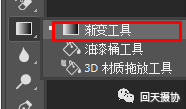
5、编辑渐变条,左侧选择亮青,右侧亮红;
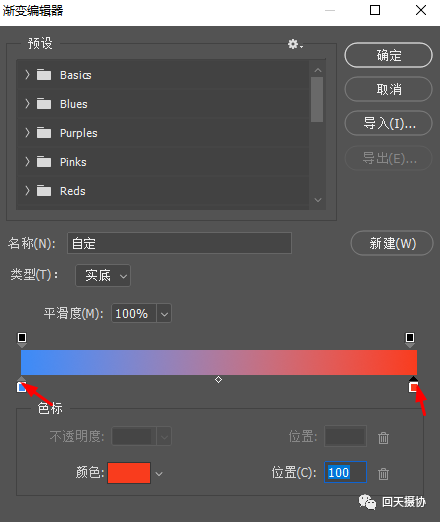
6、左到右拉个渐变,混合模式选叠加;

7、Shift+Ctrl+N 新建空白图层,混合模式选叠加,前景色亮青色,选用画笔,调整画笔大小和不透明度50左右,用画笔刷美女左边轮廓;

8、前景色亮红色,选用画笔,调整画笔大小和不透明度50左右,用画笔刷美女右边轮廓;

9、选择背景图层,选择渐变工具自左到右拉个渐变;

10、拖入准备好的文字,放图层1的下面,一张青红对撞色效果完成了;
